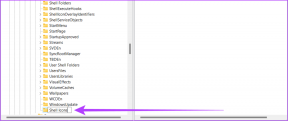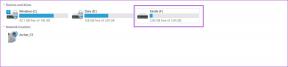6 основних виправлень для помилки вказаного користувача, який не має дійсного профілю в Windows
Різне / / June 15, 2023
Відкриваючи програми, завантажені з Microsoft Store у Windows, ви іноді можете натрапити на помилку «Вказаний користувач не має дійсного профілю». Ця помилка може з’являтися через різні фактори, включаючи тимчасові збої програми, недостатні дозволи та конфлікти з фонові програми. Якщо ви не можете визначити точну причину помилки, цей посібник може допомогти.

Перезапуск програми або ПК інколи може вирішити проблему. Однак, якщо це не спрацює, ви можете спробувати наведені нижче поради, щоб виправити помилку «Вказаний користувач не має дійсного профілю» на вашому комп’ютері з Windows.
1. Отримайте право власності на папку WindowsApps
Windows використовує папку WindowsApps на вашому ПК для зберігання всіх файлів, пов’язаних із програмами Microsoft Store. Якщо ваш поточний обліковий запис користувача не має необхідного дозволу на отримати доступ до папки WindowsApps, під час запуску програм ви можете натрапити на повідомлення про помилку «Вказаний користувач не має дійсного профілю». Ось що ви можете зробити, щоб це виправити.
Крок 1: Натисніть комбінацію клавіш Windows + R, щоб відкрити діалогове вікно «Виконати». Тип C:\Program Files у текстовому полі та натисніть Enter.
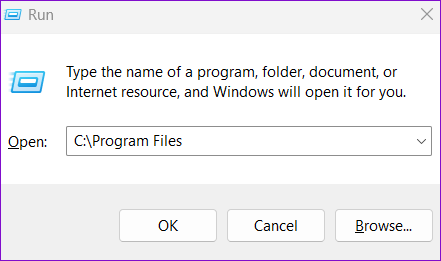
Крок 2: У вікні Провідника файлів, що відкриється, клацніть меню «Перегляд» угорі, перейдіть до «Показати» та виберіть у підменю «Приховані елементи».

крок 3: Знайдіть папку WindowsApps у списку. Клацніть на ньому правою кнопкою миші та виберіть «Властивості».

крок 4: Перейдіть на вкладку Безпека та натисніть кнопку Додатково.

крок 5: Натисніть опцію «Змінити» поруч із полем «Власник».

Крок 6: Виберіть Так, коли з’явиться підказка контролю облікових записів користувачів (UAC).
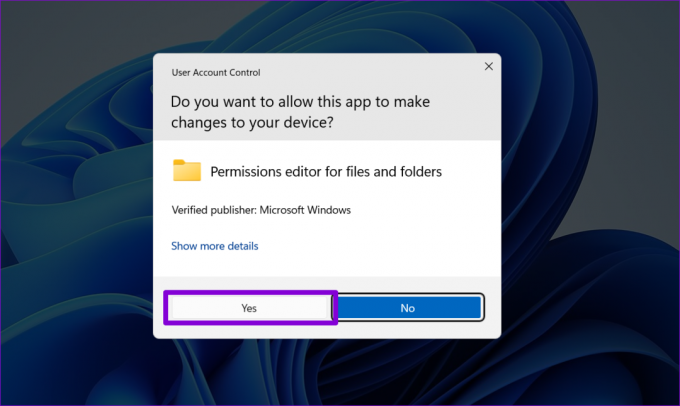
Крок 7: Введіть своє ім’я користувача в текстове поле та натисніть кнопку Перевірити імена, щоб підтвердити його. Потім натисніть OK.

Крок 8: Натисніть «Застосувати», а потім «ОК».

Перейшовши у власність папки WindowsApps, перевірте, чи можете ви відкривати програми.
2. Перемістіть папку програми з каталогу WindowsApps
Якщо під час відкриття певної програми ви бачите лише повідомлення про помилку «Вказаний користувач не має дійсного профілю», ви можете перемістити файли, пов’язані з цією програмою, з каталогу WindowsApps.
Крок 1: Натисніть комбінацію клавіш Windows + E, щоб відкрити Провідник. Тип C:\Program Files\WindowsApps в адресному рядку вгорі та натисніть Enter.

Крок 2: Знайдіть папку, пов’язану з проблемною програмою. Клацніть на ньому правою кнопкою миші та виберіть опцію вирізання (значок ножиць).

крок 3: Використовуйте ліву панель, щоб перейти до «Документів» або будь-якої іншої папки за межами WindowsApps і натисніть комбінацію клавіш Ctrl + V, щоб перемістити папку відповідної програми.

Виконавши наведені вище кроки, знову відкрийте програму та перевірте, чи вона працює.
3. Перевстановіть уражену програму
Якщо помилка не зникає навіть після переміщення файлів програми, деякі з цих файлів можуть бути пошкоджені. У такому випадку найкращим варіантом буде видаліть відповідну програму зі свого ПК та встановіть його знову. Ось як ви можете це зробити.
Крок 1: Натисніть комбінацію клавіш Windows + S, щоб відкрити меню пошуку. Введіть назву програми, яку потрібно видалити, і натисніть «Видалити».

Крок 2: Виберіть Видалити для підтвердження.

Відкрийте Microsoft Store і завантажте програму ще раз. Після цього ви зможете використовувати його без будь-яких помилок.
4. Встановіть оновлення Windows
Microsoft регулярно випускає оновлення для Windows, щоб усунути відомі помилки та покращити продуктивність системи. Якщо помилка справді є результатом помилки в Windows, інсталяція оновлень, що очікують на розгляд, має допомогти.
Натисніть комбінацію клавіш Windows + I, щоб відкрити програму «Параметри» та перейдіть на вкладку «Оновлення Windows». Натисніть кнопку «Перевірити наявність оновлень», щоб знайти оновлення та встановити їх.

5. Виконайте чисте завантаження
Програма або служба третьої сторони, що працюють у фоновому режимі, можуть порушити процеси Windows і призвести до таких помилок. Кілька повідомили користувачі на форумах Microsoft виправлення помилки «Вказаний користувач не має дійсного профілю» шляхом закриття таких програм, як CloudPaging Player і Creo Trial (програмне забезпечення САПР).
Щоб перевірити цю можливість, ви можете спробувати завантажити свій ПК у стані чистого завантаження.
Крок 1: Натисніть комбінацію клавіш Windows + R, щоб відкрити діалогове вікно «Виконати», введіть msconfig у вікні та натисніть Enter.

Крок 2: На вкладці «Служби» встановіть прапорець «Приховати всі служби Microsoft» і натисніть кнопку «Вимкнути всі».

крок 3: Перейдіть на вкладку «Запуск» і натисніть «Відкрити диспетчер завдань».

крок 4: На вкладці «Автозавантаження» виберіть програму або програму стороннього розробника та натисніть опцію «Вимкнути» вгорі. Повторіть цей крок, щоб вимкнути всі додатки та програми для запуску сторонніх розробників.

Після цього перезавантажте ПК, щоб увійти в стан чистого завантаження. Якщо ви не отримуєте жодних помилок під час відкриття програм під час чистого завантаження, це означає, що програму стороннього розробника, відповідальну за проблему, вимкнено. Щоб назавжди вирішити проблему, вам потрібно буде видалити всі нещодавно встановлені додатки та програми з комп’ютера.
6. Створіть новий обліковий запис користувача
Проблеми з вашим поточним обліковим записом також можуть викликати такі помилки та перешкодити вам відкривати будь-які програми Microsoft Store. Якщо це так, ви можете створити новий обліковий запис користувача та перейти на нього.
Крок 1: Натисніть клавішу Windows + I, щоб запустити програму Налаштування. На вкладці Облікові записи натисніть Інші користувачі.

Крок 2: Натисніть кнопку Додати обліковий запис.

крок 3: Введіть адресу електронної пошти та дотримуйтеся вказівок на екрані, щоб створити новий обліковий запис користувача в Windows.

Після створення увійдіть за допомогою щойно створеного облікового запису користувача та перевірте, чи можете ви відкривати свої програми.
Знову почніть користуватися своїми програмами
Такі помилки, як «Вказаний користувач не має дійсного профілю» в Windows, можуть вплинути на вашу продуктивність і зайняти вас увесь день. На щастя, немає нічого, що ви не можете виправити за допомогою згаданих вище рішень. Перегляньте їх і дайте нам знати, що вам підходить у коментарях нижче.
Востаннє оновлено 23 травня 2023 р
Стаття вище може містити партнерські посилання, які допомагають підтримувати Guiding Tech. Однак це не впливає на нашу редакційну чесність. Вміст залишається неупередженим і автентичним.

Написано
Панкіл – інженер-будівельник за фахом, який почав свій шлях як письменник на EOTO.tech. Нещодавно він приєднався до Guiding Tech як позаштатний автор, щоб висвітлювати інструкції, пояснення, посібники з купівлі, поради та підказки для Android, iOS, Windows і Web.